Come creare poster vintage in stile ‘grunge futurista’ con AI e texture reali
Introduzione al 'Grunge Futurista'Il termine 'grunge futurista' potrebbe suonare come un ossimoro, ma è un trend artistico che combina elementi di design...
Cerca in WeBlog
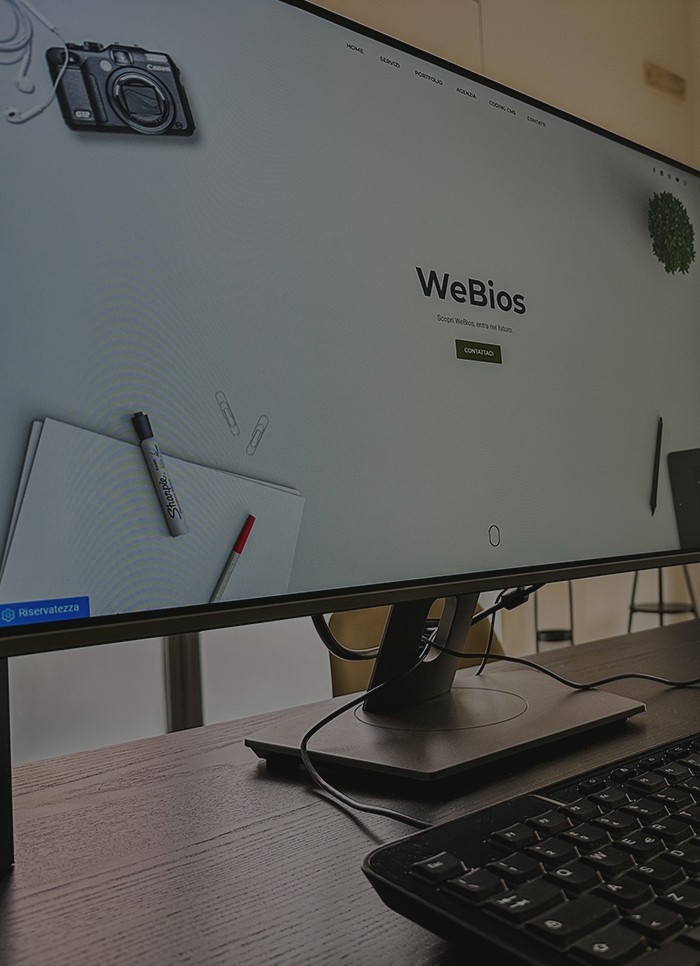 By
We Bios
By
We Bios

Come creare reel animati e transizioni fluide tra Canva e After Effects | ©
Creare reel animati con transizioni fluide è un modo efficace per catturare l'attenzione del tuo pubblico sui social media. In questo tutorial, ti guiderò passo dopo passo su come utilizzare Canva e After Effects per ottenere risultati sorprendenti. Canva è uno strumento eccellente per la progettazione grafica, mentre After Effects offre un'ampia gamma di funzionalità per l'animazione e gli effetti speciali.
Inizia aprendo Canva e selezionando Video dal menu dei modelli. Scegli un formato adatto per il tuo reel, come 1080x1920 pixel per i contenuti destinati a Instagram. Utilizza gli elementi grafici di Canva per progettare il layout del tuo video. Puoi aggiungere testi, forme e immagini per rendere il tuo reel accattivante.
Una volta soddisfatto del design, esporta il tuo progetto. Vai su File > Scarica e seleziona il formato MP4 per esportare il video. Assicurati di salvare il file in una cartella facilmente accessibile sul tuo computer.
Avvia After Effects e crea un nuovo progetto. Vai su File > Nuovo > Progetto. Ora sei pronto per importare il video creato in Canva.
Per importare il tuo video, vai su File > Importa > File. Seleziona il video esportato da Canva e clicca su Apri. Il tuo video apparirà nel pannello dei progetti.
Trascina il tuo video nella timeline di After Effects e crea una nuova composizione. Questo ti permetterà di applicare transizioni ed effetti al tuo reel. Assicurati che la durata della composizione corrisponda alla lunghezza del tuo video.
Le transizioni sono fondamentali per rendere i tuoi video più dinamici. Puoi aggiungere transizioni semplici come dissolvenze o più complesse come zoom e rotazioni. Vai nel pannello Effetti e Predefiniti e cerca la transizione che desideri applicare. Trascinala sul tuo video nella timeline.
After Effects offre una vasta gamma di effetti animati che puoi utilizzare per rendere il tuo reel ancora più coinvolgente. Prova a sperimentare con effetti di colore, distorsioni o animazioni di testo. Ricorda di non esagerare per mantenere il tuo video professionale.
Una volta soddisfatto delle modifiche, è il momento di esportare il tuo video. Vai su File > Esporta > Render Queue. Qui puoi selezionare le impostazioni di esportazione desiderate. Ti consiglio di scegliere il formato H.264 per un buon equilibrio tra qualità e dimensione del file.
Clicca su Render per avviare il processo di esportazione. Una volta completato, il tuo reel animato sarà pronto per essere condiviso sui tuoi canali social preferiti.
Seguendo questi semplici passaggi, sarai in grado di creare reel animati con transizioni fluide utilizzando Canva e After Effects. Con un po' di pratica, potrai realizzare video sempre più creativi e coinvolgenti. Buon divertimento!
La nostra agenzia si distingue per la creazione di software su misura, sviluppo di siti web e ecommerce, strategie avanzate di web marketing, ottimizzazione per i motori di ricerca (SEO) e design grafico di alta qualità.
Saremmo felici di mettere la nostra esperienza al tuo servizio, lavorando con te per creare insieme soluzioni digitali personalizzate e innovative che ti aiutino a raggiungere i tuoi obiettivi.
Come possiamo aiutarti?
Contattaci per una consulenza gratuita, siamo pronti ad ascoltare le tue esigenze.
WeBios è l'agenzia digitale perfetta per realizzare i tuoi sogni. Noi crediamo che il successo dei nostri clienti sia la nostra ragione...
Introduzione al 'Grunge Futurista'Il termine 'grunge futurista' potrebbe suonare come un ossimoro, ma è un trend artistico che combina elementi di design...
Come trasformare le tue foto in poster artistici ispirati al surrealismo digitaleSe ami l'arte e la fotografia, potresti essere interessato a trasformare...
Introduzione alla progettazione inclusivaLa progettazione grafica inclusiva, accessibile e sostenibile è fondamentale nel mondo digitale di oggi. Non...
Introduzione all'utilizzo dell'AI per le copertine editorialiL'intelligenza artificiale (AI) sta rivoluzionando molti settori, incluso il mondo dell'editoria....
Come fondere grafica 2D e 3D per creare progetti ibridi e immersiviLa fusione tra grafica 2D e 3D è una tecnica sempre più utilizzata per realizzare progetti...
Introduzione al Packaging EcologicoNel mondo moderno, la sostenibilità è diventata una priorità per molte aziende e consumatori. Creare un packaging ecologico...

